Можете да сортирате данните в таблицата с обобщена информация, така че ще бъде лесно за вас да намерите елементи, които искате да анализирате. Можете да сортирате данните от минималната до максималната стойност или най-високата до най-ниската стойност, или по някакъв друг произволен начин, който сте избрали.
Да разгледаме следния таблицата резюме, в които имате данни, обобщени продажбите на участъци, на продавач-мъдър и месец-мъдрите.
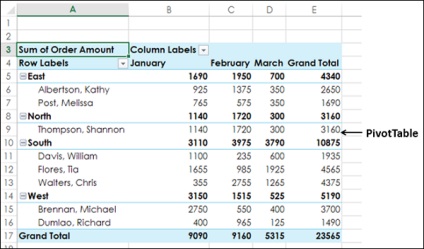
Подредени по поле
Можете да сортирате данните в горната таблица с обобщена информация за областите, които са в редове или колони - управител Област продажба и месец.
За да сортирате по обобщена таблица с мениджър продажби поле, се процедира, както следва: -
Кликнете върху стрелките в етикетите на редовете.
Специалист по продажбите изберете поле Изберете областта от падащия списък.
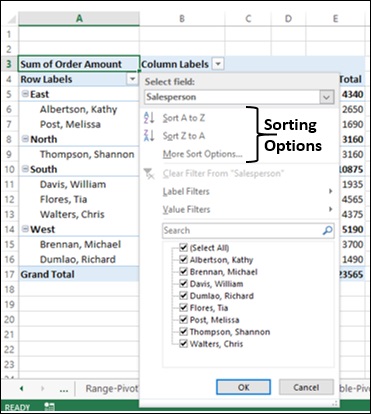
Показва следните опции за сортиране -
- Сортирайте от А до Я.
- Сортиране Я до А.
- Още опции за сортиране.
В допълнение, област Продавач се сортира във възходящ ред по подразбиране. Кликнете Сортиране Я до А Сортиране по Я до А. Продавач поле ще бъдат сортирани в низходящ ред.
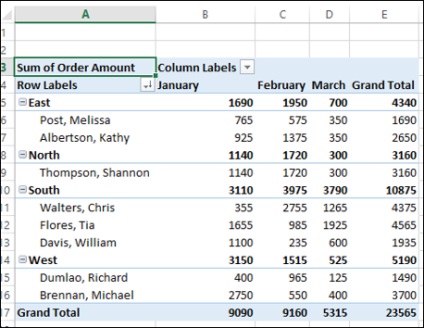
По същия начин, можете да сортирате областта в колоната - на месеца, като кликнете върху стрелката в етикетите на колоните.
Сортиране по междинни суми
Да предположим, че искате да сортирате таблицата с обобщена въз основа на общата сума на поръчката - от най-високата до най-ниската във всеки регион. Това е, което искате да сортирате таблицата с обобщена информация в междинните суми.
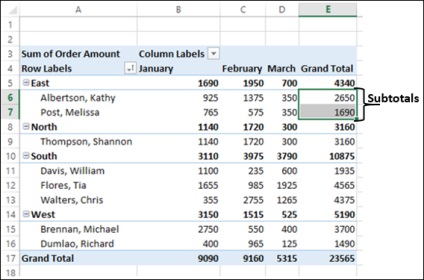
Можете да видите, че няма стрелка за междинни суми. Все още можете да сортирате по междинни суми обобщена таблица следва -
Щракнете с десния бутон върху резултата от някой от продавачите в Гранд графата Общи.
Изберете от падащия списък на сортиране.
Друг от падащия списък се появява с опции за сортиране - Сортиране-малкия до най-големия, най-високата до най-ниската сортиране и повече опции за сортиране. Изберете Сортиране най-високата до най-ниската.
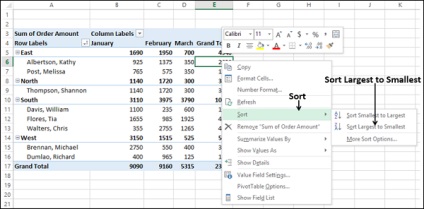
Междинните резултати в Grand Total колона се сортират от най-високата до най-ниските стойности във всеки регион.
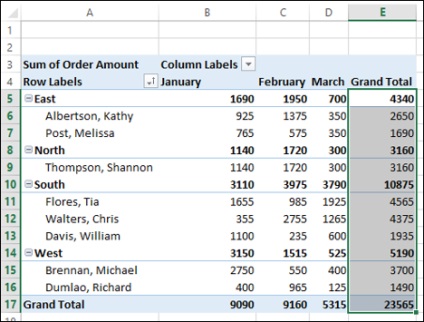
По същия начин, ако искате да сортирате таблицата с обобщена информация за сферата на междинната сума мъдър, направете следното -
Щракнете с десния бутон върху изхода на всеки от регионите в Гранд графата Общи.
Кликнете Сортиране на списъка.
Кликнете Сортиране най-високата до най-ниската през втората списъка. Обобщаващата таблица е поръчана от междинната сума района мъдър.
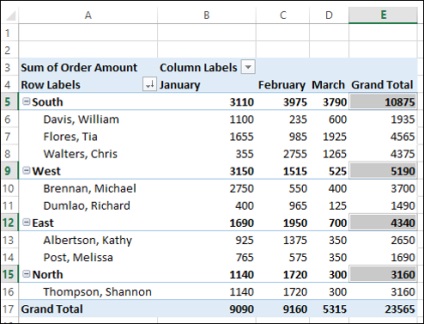
Както можете да видите, Южна има най-голям брой поръчки, докато на север има най-ниската.
Можете също така да сортирате таблицата с обобщена въз основа на общия брой на месеците на мъдрите, както следва -
- Щракнете с десния бутон върху някоя от междинните суми в общия брой ред.
- Изберете от падащия списък на сортиране.
- Изберете Сортиране най-високата до най-ниската през втората списъка.
Обобщена таблица ще бъдат сортирани в общата сума на месец мъдър.
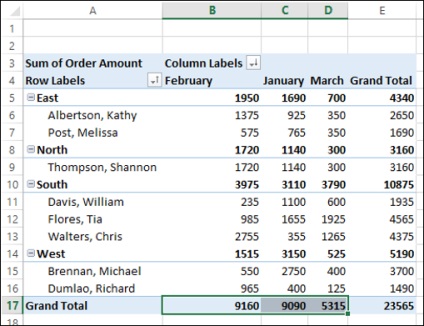
Още опции за сортиране
Кликнете върху стрелките в етикетите на редовете.
Изберете Още опции за сортиране от падащия списък. Сортиране появява (регион) диалогов прозорец.
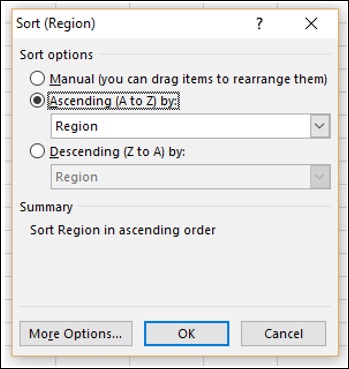
Както можете да видите, под Обобщение, сегашната реда на сортиране се определя като полето за сортиране във възходящ ред. Възходящо (от А до Z) от (А до Z) посредством избрани в съответствие с сортиране. В полето по-долу. Област, която се показва.
- Кликнете върху кутията, съдържаща региона.
- Кликнете Сума Сума.
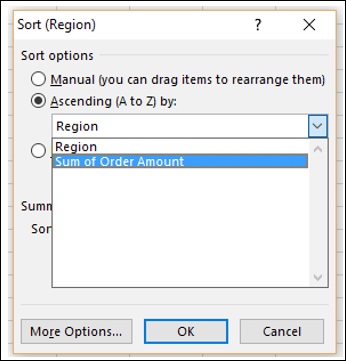
Кликнете върху Още опции knopku.More опциите за сортиране изглежда (регион) диалогов прозорец.
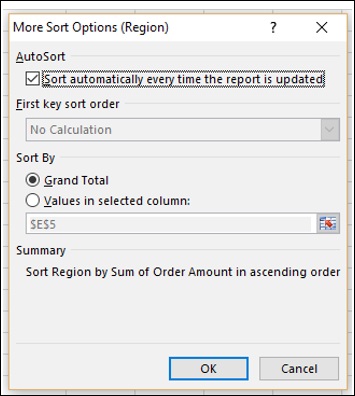
Както можете да видите, когато е избран Сортиране по Обща сума. Под резюмето, сегашната реда на сортиране се определя като Сортирайте район от Сума от Ред сума във възходящ ред.
Кликнете стойности в избрания от колоната: при сортирането.
В полето по-долу това напишете B5.
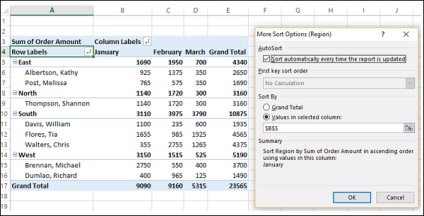
Както можете да видите, под Обобщение, сегашната реда на сортиране се определя, както следва -
Сортиране появява (регион) диалогов прозорец. Изберете в низходящ ред (от Я до А) от: колация.
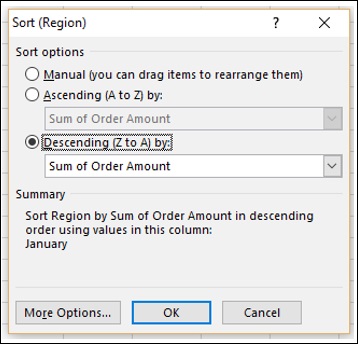
Под резюмето, сегашната реда на сортиране се определя, както следва -
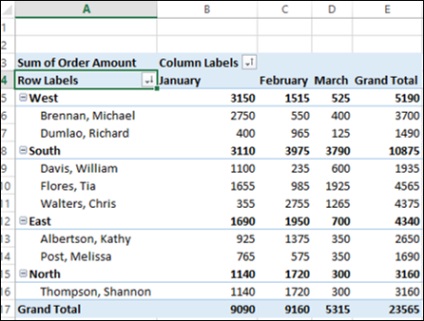
Сортирате данните на ръка
Най-обобщена данните се сортират автоматично избраната от Вас опция за сортиране. Това се нарича AutoSort.
Поставете курсора върху стрелката в ред или колона лейбълите.
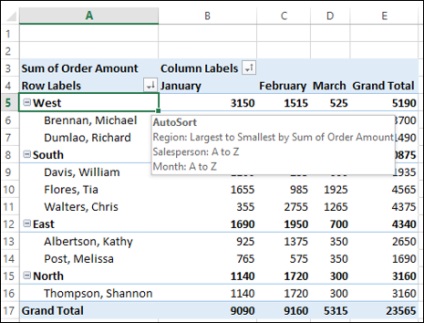
Появява AutoSort, показващ текущия ред за показване за всяко поле в осевата таблица. Сега да предположим, че искате да сортирате региона на област с цел по - изток, запад, север и юг. Можете да направите това ръчно, както следва -
Кликнете върху стрелките в етикетите на редовете.
Изберете региона в областта на падащия списък на полето за избор.
Кликнете върху Още опции за сортиране. Сортиране появява (регион) диалогов прозорец.
Изберете Ръчно (можете да плъзгате елементи за да ги пренареждате). (Можете да плъзгате елементи за да ги пренареждате).
Щракнете върху OK.
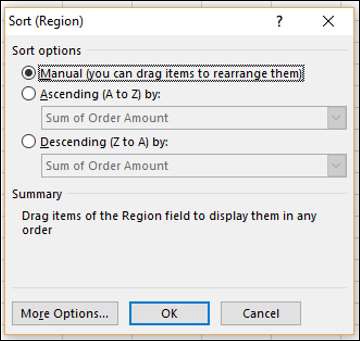
Под резюмето, сегашната реда на сортиране се дефинира като плъзнете елементи на областта площ, за да ги покажете в произволен ред.
Кликнете върху Изток и го плъзнете към върха. Когато плъзгане на изток хоризонтална зелена ивица се появява чрез преместване низ.
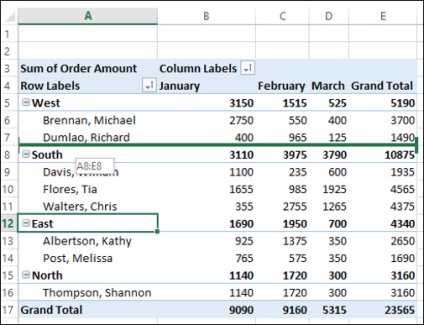
Повторете плъзгане с другите елементи на областта площ, докато получите желаната позиция.
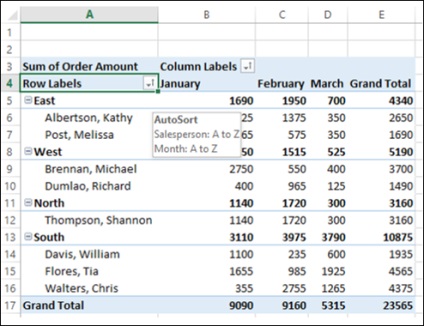
Можете да наблюдавате следното -
Елементи на вложено поле - Продавач също се движат заедно със съответния параграф от региона на област. Освен това, стойността на останалите колони се също съответно се премества.
Ако поставите курсора върху стрелката в ред или колона, лейбълите, AutoSort ще покаже текущите вид поръчки специалист по продажбите полета и само един месец. Вие сте подредени поле област ръчно, тя няма да се появи в AutoSort.
Забележка - Не можете да използвате за ръчно плъзгане на елементи. който е в Σ списък СТОЙНОСТИ площ от таблицата с куха ос. По този начин, вие не можете да влачите сумата от сумата на ред в таблицата с обобщена информация.
Създаване съпоставянето
В предишния раздел, вие научихте как да зададете настройките за съпоставяне за водач област. Имате още няколко сортиране опции, които могат да се настройват по следния начин: -
Кликнете върху стрелките в етикетите на редовете.
Изберете област, в областта на Select.
Кликнете върху Още опции за сортиране. Сортиране появява (регион) диалогов прозорец.
Кликнете Advanced Options.
Още опции за сортиране (регион) се появява диалогов прозорец. Можете да инсталирате допълнителни опции за сортиране в този диалогов прозорец.
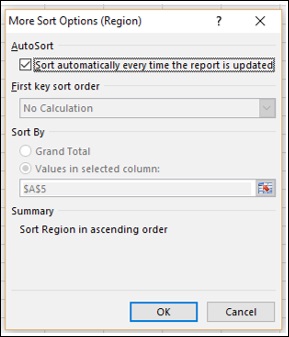
Под AutoSort, можете да проверите или махнете отметката - Сортирайте автоматично всеки път, когато се обновява, за да се даде възможност или да спрете автоматичното сортиране всеки път, когато данните на осевата таблица се актуализира.
- Махнете отметката - Сортирайте автоматично всеки път. когато се обновява.
Сега, първият основен вариант подредени е на разположение. Можете да използвате тази опция, за да изберете потребителско поръчка, която искате да използвате.
- Натиснете върху областта в рамките на първия ключ реда на сортиране.
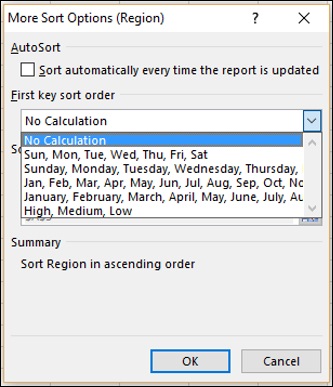
Както можете да видите, на ден до седмица и месец на годината списъци по избор са представени в списък. Можете да използвате всеки от тях, или можете да използвате свой собствен списък, като например високо, средно, ниско или списък с размери S, M, L, XL, не са подредени по азбучен ред.
Можете да създадете свои собствени списъци в раздела Файл на лентата. File → Настройки. В диалоговия прозорец Опции на Excel, щракнете на първа линия и да преминете към генерала. Тук ще намерите бутона Редактиране до Създаване на потребителски списъци, за използване в пола и попълнете последователност.
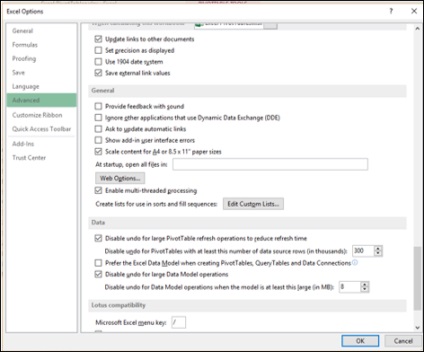
Забележка. заповедта за потребителски списък за сортиране не се запазва по време на ъпгрейд (обновяване) на данните в таблицата с обобщена информация.
Под Sort By, можете да натиснете общ сбор или стойности в избрани сортирате колоните по тези ценности. Тази опция не е достъпна, ако сте задали сортирането на ръка.
Въпроси да се вземат предвид при сортиране обобщена таблица
При сортиране на данни в обобщена таблица, обърнете внимание на следното -
Данните, които водещите интервали ще се отрази на резултатите от подобно. Премахване на всички водещи интервали преди сортирането на данните.
Вие не можете да сортирате главни и малки букви записи текстови.
Вие не можете да сортирате данните от определен формат, например, клетка или цвят на шрифта.
Вие не можете да сортирате данните от условни показатели за форматиране, като наборите иконата.
Свързани статии
